Dysk Google świetnie nadaje się do współpracy ze współpracownikami nad projektem. Zapewnia precyzyjną kontrolę nad tym, kto może wyświetlać Twoje pliki i co może z nimi zrobić. Współpracownicy mogą sugerować zmiany, pisać komentarze i nie tylko.
Jak dodać współpracowników do dokumentu na Dysku Google
Za pomocą Dysku Google możesz dodawać współpracowników do przeglądania lub edytowania dokumentów. Oto jak:
-
Otwórz Dysk Google, a następnie otwórz plik, który chcesz udostępnić.
-
Wybierz Udostępnij (znajduje się w prawym górnym rogu dokumentu).
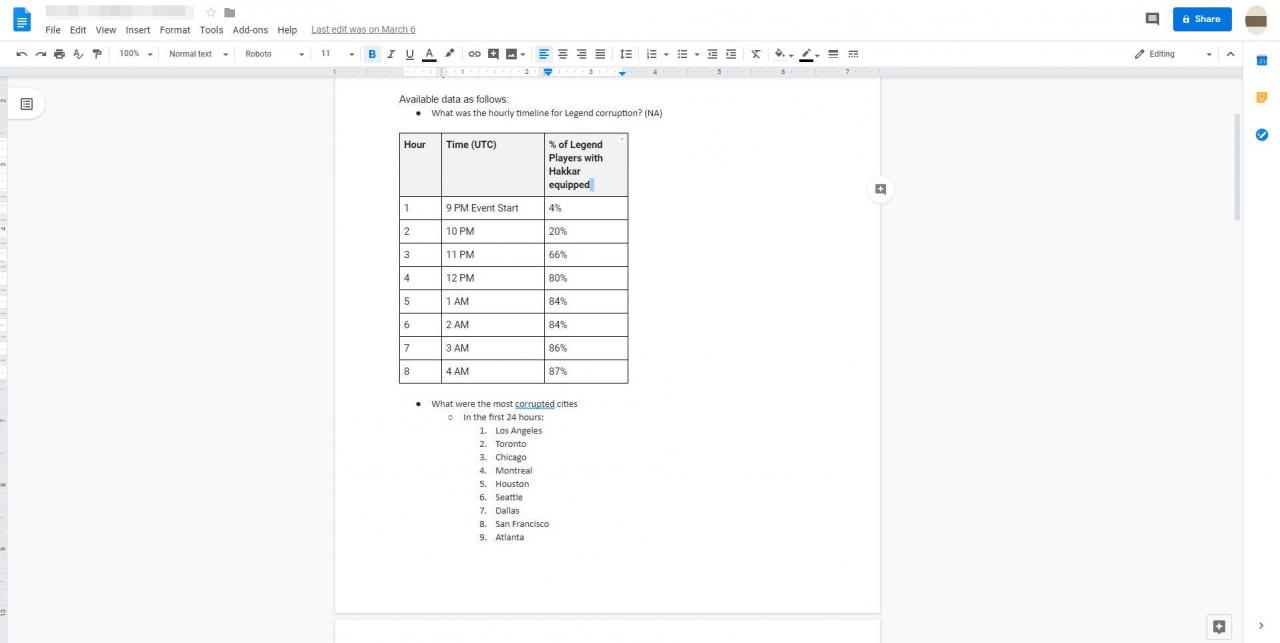
-
Wprowadź adresy e-mail osób, które chcesz dodać jako współpracowników.
-
Wybierz Edytuj rozwijanej strzałki i określ, czy współpracownicy mogą edytować, komentować lub wyświetlać dokument.
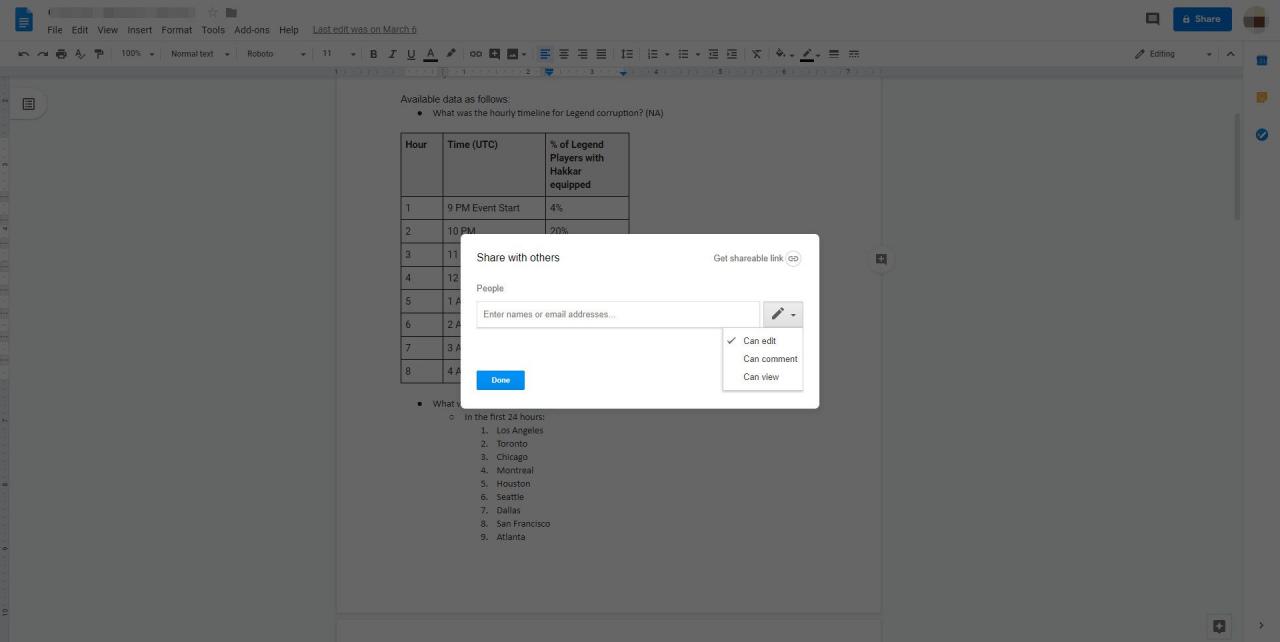
-
Opcjonalnie wybierz plik zaawansowany i wybierz, aby uniemożliwić redaktorom zmianę dostępu i dodawanie nowych osób lub wyłączyć opcje drukowania i pobierania.
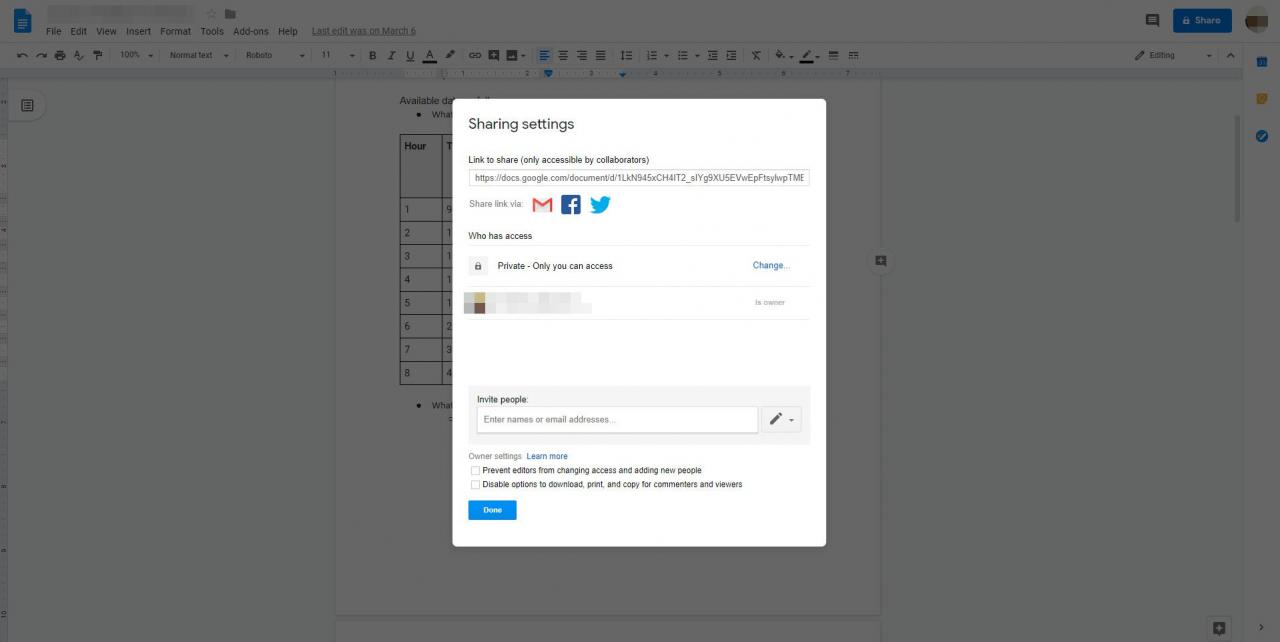
-
Wybierz gotowy zamknąć okno.
Jak udostępnić folder na Dysku Google
Udostępnianie całego folderu współpracownikom działa podobnie do udostępniania pojedynczego dokumentu. Wybierz folder, który chcesz udostępnić na Dysku Google, a następnie otwórz menu rozwijane i wybierz Udostępnij. Wykonaj kroki 2–6 powyżej.
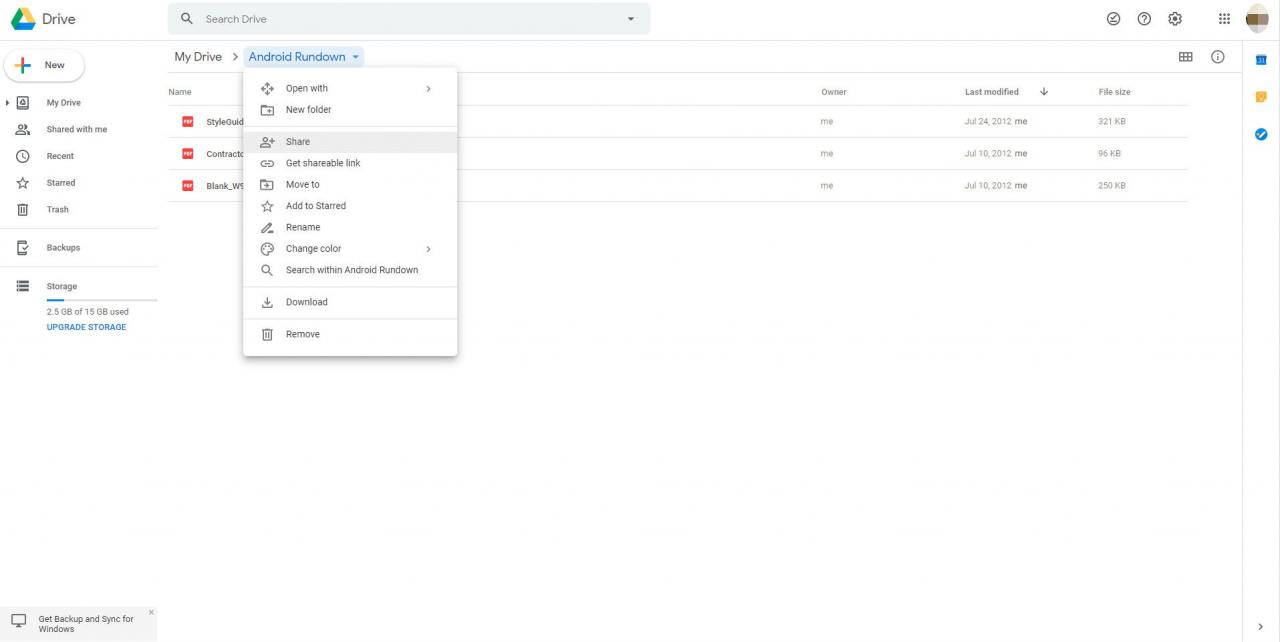
Po udostępnieniu folderu każdy dokument lub plik umieszczony w tym folderze dziedziczy te same uprawnienia do udostępniania. To całkiem potężna współpraca, ale teraz, gdy Dokumenty Google to także Dysk Google, sprawa się komplikuje. Widzisz, każdy plik może istnieć tylko w jednym folderze, ale osoby mające uprawnienia do edycji mogą przenosić pliki.
Pliki mogą istnieć tylko w jednym folderze
Jeśli używasz aplikacji komputerowej Dysk Google, kuszące jest przeniesienie udostępnionego pliku do Mojego dysku lub innego folderu w celu uporządkowania lub uzyskania dostępu do folderu Dysku Google na komputerze. Ponieważ plik może istnieć tylko w jednym folderze, przeniesienie pliku z folderu udostępnionego oznacza przeniesienie pliku z folderu udostępnionego innej osoby. Przeniesienie udostępnionego folderu do Mojego dysku oznacza, że przestajesz udostępniać go wszystkim.
Jeśli przypadkowo przeniesiesz plik z folderu udostępnionego, przenieś go z powrotem, a wszystko zostanie przywrócone.
Jeśli Ty lub ktoś, z kim współpracujesz, przypadkowo przeniesiesz udostępniony folder do innego folderu na Moim dysku, otrzymasz ostrzeżenie i wiadomość z informacją o tym, co zrobiłeś i z możliwością cofnięcia tego. Jeśli zignorujesz oba ostrzeżenia, będziesz musiał ponownie udostępnić folder, aby przywrócić ustawienia. Jeśli pracujesz z organizacją, upewnij się, że wszyscy znają te zasady i udostępniasz dokumenty osobom, którym ufasz, że przestrzegają tych zasad.
